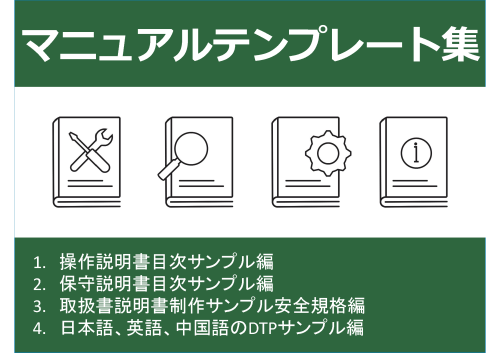序章
マニュアルを作りたい!でも何を書けばよいのか?どのようなツールを使って、マニュアルを作成したらよいのか?そもそも、マニュアルはなぜ必要なのか?と思いの方は、いらっしゃるのではないでしょうか。
本記事では、マニュアルの必要性や、おすすめの無料アドイン、エクセル(Excel)で簡単に作成できる方法を解説します。
エクセル(Excel)でマニュアルを作成するために必要なポイント
多くの企業で作成されている「マニュアル」。
マニュアルとは、作業手順や操作方法など全ての作業、業務を円滑に進めるために作成されています。商品を購入した際の製品マニュアルをはじめ、新人教育や業務の引き継ぎとして活用される業務マニュアルなど、マニュアルと言っても様々な種類があります。
初めて何かをする際、マニュアルがあるかないかでは、大きく作業時間が変わります。

マニュアルを作成することが大事なことはわかるけど、「どう作成したらいいの?」
という方のために、作成する際のポイントをお伝えします。
- マニュアルを作成する目的を明確にする
- 「誰に向けて、なぜマニュアルを作成するのか。」
初めての方に見せるマニュアルなのか。知識のある方に見せるマニュアルなのか。では、作成方法にも違いがあります。
誰に向けて、なぜ作成するのかゴールを明確にしておくと、本来作りたいものマニュアルが作れます。
- 「誰に向けて、なぜマニュアルを作成するのか。」
- 読み手の気持ちになって作成をする
- 作り手がベテランの方で製品、作業にとても詳しい場合、1番大切な「当たり前」作業が抜けてしまう恐れがあります。
作成後は、必ず知識がない方に一読してもらうようにしましょう。誰が読んでも同じ作業をできる内容か確かめてもらい、読んでわからないことは掘り下げ、細分化しましょう。
- 作り手がベテランの方で製品、作業にとても詳しい場合、1番大切な「当たり前」作業が抜けてしまう恐れがあります。
- 一目でわかるものにする
- 誰かに伝えるためには、「文字をたくさん書かなければいけないのでは?」と思う方もいらっしゃるかもしれません。
文字ばかりなマニュアルは読みたくない。文字だと何を書いていいかわからない。という場合、イラストや図などを盛り込み、重要なところは目立つようにするなど、工夫をすることで、簡単に一目で伝えられるようになります。
- 誰かに伝えるためには、「文字をたくさん書かなければいけないのでは?」と思う方もいらっしゃるかもしれません。
- 作成ルールを明確化させる
- 複数人で1つのエクセルを共有する際、作成者の特有ルールや環境設定依存が発生する場合があります。
「編集権限」などがついている場合、他の方が自由に編集できなくなります。共有することを前提で作成される場合は、適度なルール化をする必要があります。
- 複数人で1つのエクセルを共有する際、作成者の特有ルールや環境設定依存が発生する場合があります。
エクセル(Excel)でマニュアルを作成するメリット
- 誰でも簡単に作成ができ、導入費用がかからない
- 身近にある手軽さから誰でも簡単に作成、修正ができます。
また、多くのパソコンには標準装備されているため、導入費用、コストがかかりません。※標準装備されていないパソコンやOfficeライセンスの購入が必要なものにつきましては、導入コストが発生します。
- 身近にある手軽さから誰でも簡単に作成、修正ができます。
- 図形や画像が追加しやすい
- 図やグラフを用いることでさらに、わかりやすいマニュアルが作成できます。画面のスクリーンショットをそのまま貼り付けることも可能です。
※図などの入れすぎによって、エクセルの動作が遅くなることがあります。入れすぎには注意してください。たくさん入れる場合は、ファイルが固まったときのために、こまめに保存をするように心掛けてください。固まってしまった場合、データの復元ができなくなってしまう恐れがあります。
- 図やグラフを用いることでさらに、わかりやすいマニュアルが作成できます。画面のスクリーンショットをそのまま貼り付けることも可能です。
- ページに制限がない、タブで管理ができる
- ワードやパワーポイントのようにページの区切りがありませんので、自分の好きなように使うことができますが、印刷を想定する場合は、ページ区切りなどを意識してください。
また、作業工程ごとにシート、タブで管理ができます。他のシートやタブを見落とす場合があるため、別のシート、タブに記載していることページ内に記載してあるとなお親切なマニュアルになり、見落としがなくなると思います。
ワードやパワーポイントのようにページの区切りがありませんので、自分の好きなように使うことができますが、印刷を想定する場合は、ページ区切りなどを意識してください。
また、作業工程ごとにシート、タブで管理ができます。
他のシートやタブを見落とす場合があるため、別のシート、タブに記載していることページ内に記載してあると、なお親切なマニュアルになり、見落としがなくなると思います。
※番外編【マニュアル作成お役立ち資料】
初めてのマニュアル作成や運用のための基本的な情報を記載した、お役立ち資料をご用意しました。是非ダウンロードいただき、マニュアル作成にお役立てください。
エクセル(Excel)でマニュアルを作成するデメリット
- スマートフォンなどの端末から閲覧が困難
- エクセルのまま閲覧となるとスマートフォンなどライセンスを持たないものからの閲覧が難しくなります。
スマートフォンからなどからの閲覧を想定する場合は、PDFにしておくことをおすすめします。
- エクセルのまま閲覧となるとスマートフォンなどライセンスを持たないものからの閲覧が難しくなります。
- 印刷に手間がかかる
- 基本は「A4タテ」設定。ページの制限がないことによって、横や下に長く作りすぎてしまった!印刷範囲にない!等、せっかく作ったものが印刷範囲設定によって、ページに上手く収まりきらない場合があります。
※標準設定が「A4タテ」なので、改めて設定をする必要はありませんが、確認をしておくと間違いがありません。また「表示」→「改ページプレビュー」と操作すると印刷される範囲が簡易的にわかります。
- デザイン性に欠ける
- 他のツールに比べ、こだわったデザイン性などには欠けますが、エクセル内のツールでもフォント、色の使い分けが統一されているだけでも美しく見せることはできます。エクセルで作成される場合は、デザイン性よりも読み手へのわかりやすさが重要になります。
環境依存文字の使用は避けてください。エクセルで閲覧をする場合、人によって文字が見えない場合があります。「必ず上付き環境依存文字にする」など説明をしたい場合は、キャプチャを添えるなど工夫をしてみてください。
おすすめの無料アドインをご紹介
ここまで、メリット・デメリットをお伝えしてきましたが、知った上でもエクセルでマニュアルを作りたい!という方に向けて、おすすめの無料アドインツールをご紹介します。
エクセルにありそうでなかったツールを180以上も集約したツール「RelaxTools Addin」
【RelaxTools Addin】
https://forest.watch.impress.co.jp/library/software/relaxtools/
マニュアルを作成する中で使えるおすすめの機能を一部ご紹介します。
◆逆L罫線
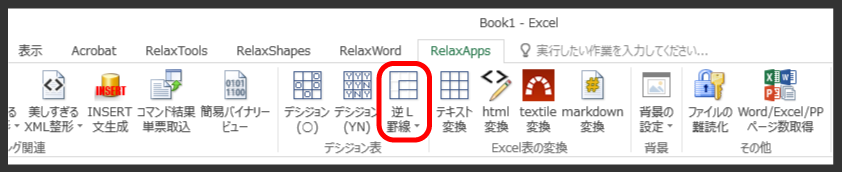
目次を作る際、段落分けなどが簡単にできます。元々ある罫線から作ると少し手間です。
「逆L罫線」を使うことで、ワンタッチで簡単に作成ができ、線の種類も豊富です。
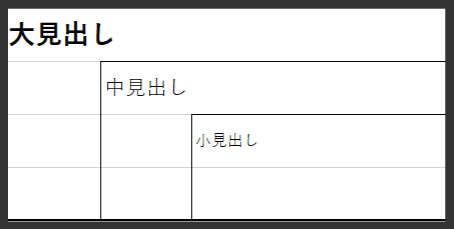
◆シートの分割とマージ(統合)
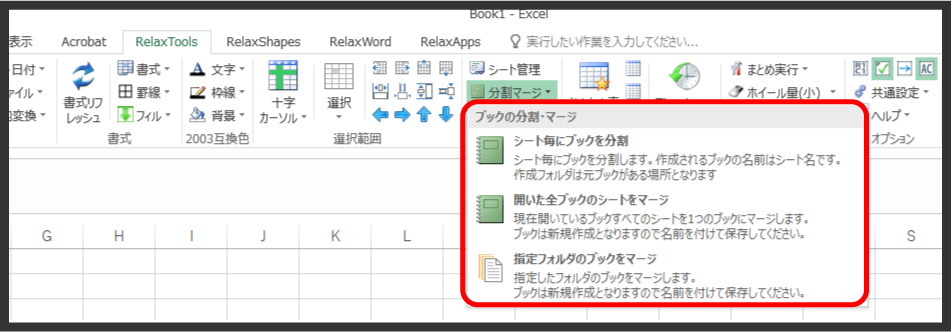
シート、タブで工程を分けていたけど、やっぱり分割したい。他のエクセルファイルと統合をしたい。というときに使えるのが「分割マージ」機能です。
◆おまけ
マニュアル作成いがいでも大活躍なよく使う機能をご紹介!「付箋」、「印鑑」です。
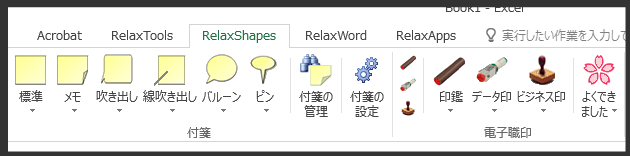
付箋は、通常の付箋のように好きなところにコメントやメモを残すことができます。
「校閲ツールでコメントを入れたけど見落とされてしまった。」など経験はないでしょうか。
色も複数あるので、コメント内容で使い分けができ、見落とすことがありません。
そして、コロナ禍で電子印鑑を使用される方が増えたのではないでしょうか。
登録しておくだけで、簡単に印鑑が押せます。またコピーすることもできるので、エクセルファイル外にも印鑑を押すことが可能です。
ダイテックでは製造業のマニュアル作成改善を検討する際に、考慮すべきポイントをまとめた入門資料「安心と安全をカバーするマニュアルづくり 3つのポイント」「なぜ読むマニュアルから『見る3Dマニュアル』が増えているのか?わかるガイド」をご用意しました。本資料は、マニュアル作成改善をしたい方には必見の資料です。ぜひダウンロードいただき、ご覧ください。